
- •Санкт-петербург
- •Санкт-петербург
- •Общие требования к выполнению лабораторных работ
- •Лабораторная работа 1. Использование спс «консультант плюс» в задачах изучения нормативно-правовой базы жкх.
- •1. Краткие методические указания по работе с спс «КонсультантПлюс»
- •Карточка реквизитов
- •Методика поиска
- •Правовой навигатор
- •Работа со словарем
- •Одновременный поиск по нескольким базам
- •История поисковых запросов
- •Общая информация
- •Папки документов
- •Меню «Текст»
- •Закладки в текстах
- •Запись в файл и печать документа
- •2. Формирование переченЯ документов с учетом их правового статуса и иерархии с помощью спс «Консультант плюс».
- •Задания
- •Лабораторная работа 2. Оценка восстановительной стоимости и физического износа здания.
- •Задания
- •Лабораторная работА 3. Планирование затрат и источников финансирования многоквартирного дома.
- •Пример решения и оформления лабораторной работы 3.
- •Рекомендательный библиографический список содержание
Методика поиска
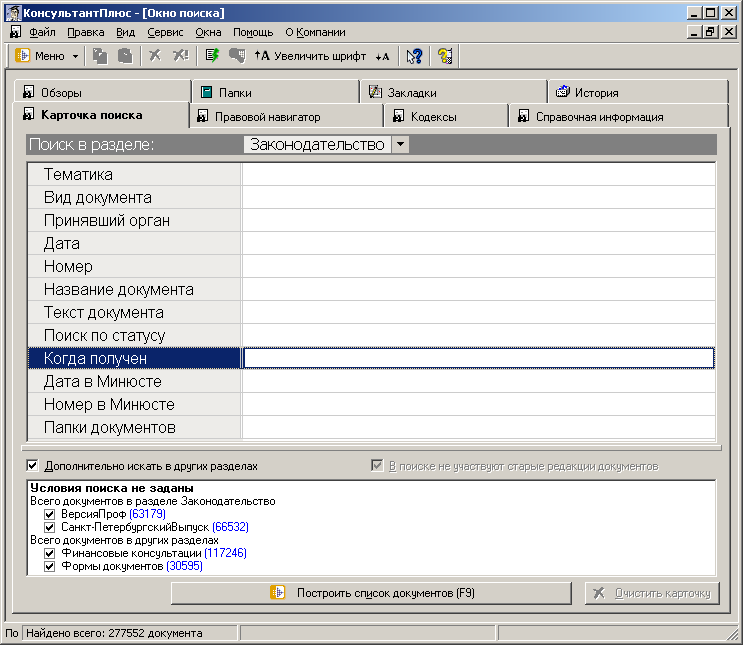
Рис. 1. Окно поиска СПС «Консультант Плюс»
Поиск конкретного документа. При поиске конкретного документа надо внести известные реквизиты в карточку (Рис.1. Вкладка «Карточка поиска»). Если сформированный по результатам поиска список документов слишком велик, следует уточнить запрос заполнением полей «Текст документа», используя слова, которые, скорее всего, должны содержаться в тексте документа.
Поиск информации по определенному вопросу. При поиске документа в целом по вопросу следует начинать с максимально широкого запроса, используя поля «Тематика», «Текст документа», «Ключевые слова», а затем рассмотреть различные варианты уточнения запроса и сужения списка найденных документов.
Правовой навигатор
Правовой навигатор позволяет получить основные документы по правовой проблеме. Он представляет собой алфавитно-предметный указатель, состоящий из Ключевых понятий (на экране – правый столбец). Близкие ключевые понятия объединяются в группы (на экране =- левый столбец). Такая двухуровневая структура облегчает выбор ключевых понятий, когда вы указываете их для поиска документов.
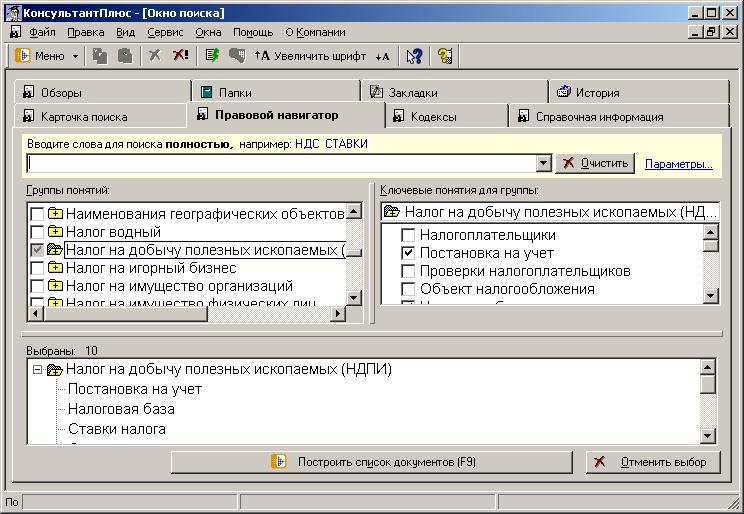
Рис.2. Окно поиска. Вкладка «Правовой навигатор».
Общая схема работы с Правовым навигатором:
выбираем нужную группу понятий в левом столбце, в это время в правом столбце появляется список ключевых понятий этой группы;
обмечаем необходимые нам ключевые понятия (одно или несколько) в правом столбце;
нажимаем кнопку «Построить список (F9)».
Работа со словарем
При вводе в систему нового документа его реквизиты заносятся в соответствующие словари. Поэтому в словари входят все имеющиеся реквизиты, и нет случайных значений. Форма словаря разделена на два окна: список возможных значений поля и выбранные элементы. Между окнами устанавливается логическое условие (таблица 2). Нужное значение в списке словаря отмечается клавишей INS или пунктом «Отметить/Разотметить» контекстного меню.
Таблица 2
Выбор логических условий
Условие И |
Документы, найденные по данному запросу, должны удовлетворять одновременно всем выбранным значениям. |
Условие ИЛИ |
Документы, найденные по соответствующему запросу, должны удовлетворять хотя бы одному из значений |
Условие КРОМЕ |
Документы, найденные по соответствующему запросу, не должны удовлетворять выбранным значениям |
Условие РЯДОМ |
Данное условие используется при заполнении поля «Текст документа» и означает, что выбранные слова текста документа должны находиться рядом в пределах определенного количества строк. |
Одновременный поиск по нескольким базам
Информационная база, выбранная при запуске программы, становится основной для данного сеанса работы и в дальнейшем может объединяться с другими базами для совместного поиска. Формируется объединенная карточка реквизитов, список полей которой зависит от объединяемых баз. На рисунке 1 в нижнем окне отображены участвующие в поиске разделы (информационные базы). Список найденных документов формируется для каждой базы отдельно.
